అపెక్స్ లెజెండ్స్ చాలా ఆప్టిమైజ్గా మరియు స్మూత్గా ఉన్నట్లు కనిపిస్తున్నప్పటికీ, ప్లేయర్లు ఇప్పటికీ మైక్రో నత్తిగా మాట్లాడుతున్నారు. మీరు వారిలో ఒకరు అయితే, చింతించకండి. ఈ పోస్ట్లో, దాన్ని ఎలా పరిష్కరించాలో మీరు నేర్చుకుంటారు.
ఈ పరిష్కారాలను ప్రయత్నించండి:
మీరు అవన్నీ ప్రయత్నించాల్సిన అవసరం లేకపోవచ్చు; మీరు పని చేసేదాన్ని కనుగొనే వరకు జాబితా నుండి దిగువకు వెళ్లండి.
- Windows నవీకరణల కోసం తనిఖీ చేయండి
- తాత్కాలిక ఫైళ్లను తొలగించండి
- అనవసరమైన ప్రోగ్రామ్లను నిలిపివేయండి
- మీ గ్రాఫిక్స్ డ్రైవర్ను నవీకరించండి
- పూర్తి స్క్రీన్ ఆప్టిమైజేషన్లను నిలిపివేయండి
- గేమ్ ఫైల్లను ధృవీకరించండి
1. Windows నవీకరణల కోసం తనిఖీ చేయండి
ఏదైనా అధునాతన సెట్టింగ్ల సర్దుబాట్లకు వెళ్లే ముందు, మీరు విండోస్ 10 యొక్క తాజా వెర్షన్లో రన్ అవుతున్నారని నిర్ధారించుకోవడం చాలా ముఖ్యం. ఇది వేగవంతమైనది, ఉచితం మరియు డౌన్లోడ్ చేయడం మరియు ఇన్స్టాల్ చేయడం సులభం. Windows 10 యొక్క తాజా వెర్షన్ చాలా గేమ్ల కోసం అనేక ప్రత్యేకమైన కొత్త ఆప్టిమైజేషన్లను కలిగి ఉంది.
మీరు ఏ Windows వెర్షన్లో రన్ అవుతున్నారో తనిఖీ చేయడానికి:
1) శోధన పెట్టెలో, టైప్ చేయండి విజేత . అప్పుడు క్లిక్ చేయండి విన్వర్ కమాండ్ ఫలితాల నుండి.

2) ఇప్పుడు మీరు ఏ విండోస్ వెర్షన్ రన్ అవుతుందో తెలుసుకోవచ్చు. Windows 10 వెర్షన్ 20H2 వచ్చింది, కాబట్టి మీరు తాజా వెర్షన్ని రన్ చేస్తున్నట్లయితే, Windows అప్డేట్లను ఇన్స్టాల్ చేయడానికి దిగువ సూచనలను అనుసరించండి.
విండోస్ అప్డేట్లను ఇన్స్టాల్ చేయడానికి:
1) శోధన పెట్టెలో, టైప్ చేయండి తాజాకరణలకోసం ప్రయత్నించండి . నొక్కండి తాజాకరణలకోసం ప్రయత్నించండి ఫలితాల నుండి.
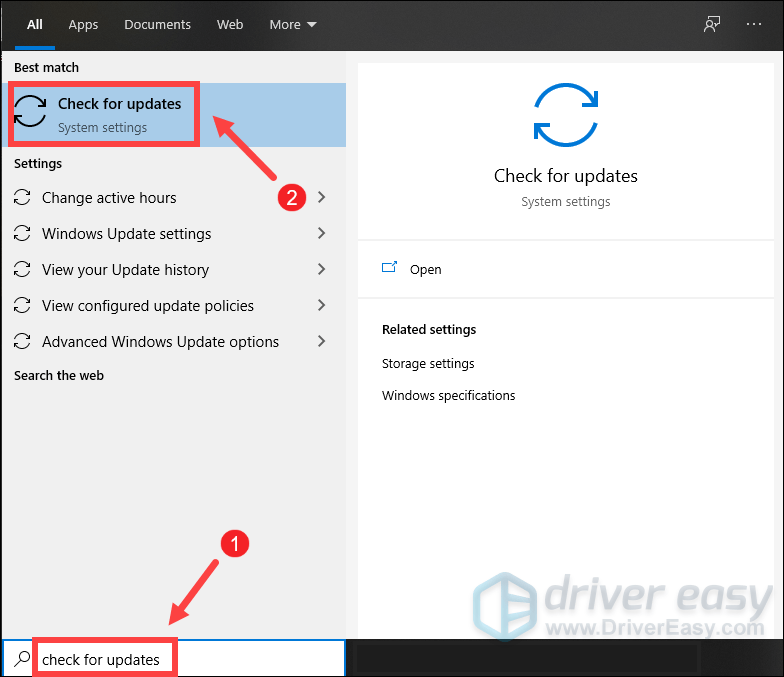
2) పై క్లిక్ చేయండి తాజాకరణలకోసం ప్రయత్నించండి ట్యాబ్ మరియు ఏవైనా అప్డేట్లు అందుబాటులో ఉంటే, అది స్వయంచాలకంగా డౌన్లోడ్ చేసి ఇన్స్టాల్ చేయడం ప్రారంభిస్తుంది. ఇది పూర్తయ్యే వరకు వేచి ఉండండి మరియు మీ కంప్యూటర్ను పునఃప్రారంభించమని మిమ్మల్ని అడగాలి.

2. తాత్కాలిక ఫైళ్లను తొలగించండి
పేరు సూచించినట్లుగా, తాత్కాలిక ఫైల్లు అనేది Windows ద్వారా లేదా వినియోగదారులు ఉపయోగించే ప్రోగ్రామ్ల ద్వారా సృష్టించబడిన తాత్కాలిక డేటాను నిల్వ చేసే రకమైన ఫైల్లు. కానీ వారు సిస్టమ్ డ్రైవ్ను అడ్డుకోవచ్చు మరియు మీ PCని వేగాన్ని తగ్గించవచ్చు. సాధ్యమైనంత ఉత్తమమైన పనితీరును పొందడానికి, మీరు ఆ తాత్కాలిక ఫైల్లను తొలగించవలసి ఉంటుంది మరియు దాని వలన ఎటువంటి సమస్యలు ఉండవు. మీరు దీన్ని ఎలా చేయగలరో ఇక్కడ ఉంది:
1) అన్ని విండోలను మూసివేయండి.
2) మీ కీబోర్డ్లో, నొక్కండి Windows లోగో కీ మరియు ఆర్ అదే సమయంలో రన్ డైలాగ్ బాక్స్ తెరవడానికి.
3) రకం % ఉష్ణోగ్రత% ఆపై నొక్కండి నమోదు చేయండి మీ కీబోర్డ్లో.
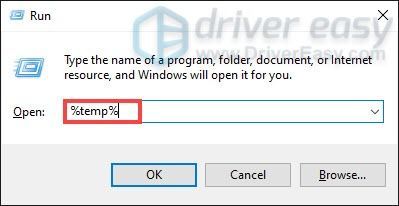
4) లోని అన్ని ఫైల్లను తొలగించండి ఉష్ణోగ్రత ఫోల్డర్. (ప్రెస్ Ctrl మరియు TO అదే సమయంలో అన్ని ఫైళ్లను ఎంచుకోవడానికి. అప్పుడు కుడి క్లిక్ చేసి ఎంచుకోండి తొలగించు .)
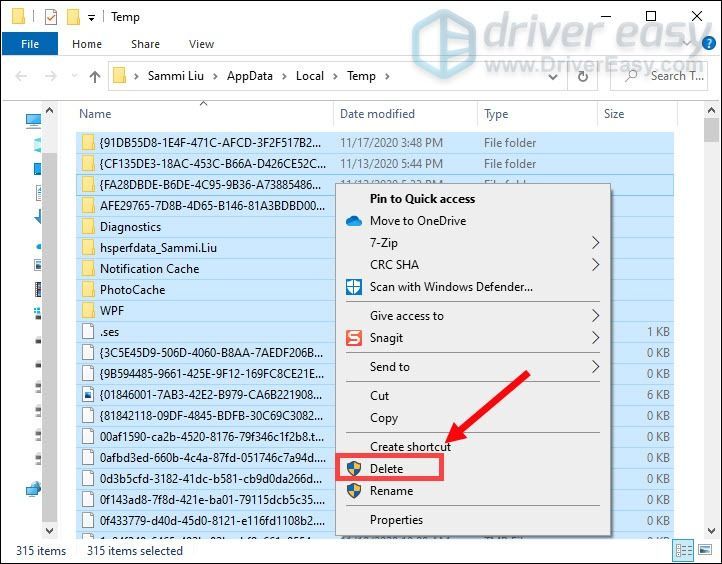
5) మీరు ప్రక్రియను పూర్తి చేసిన తర్వాత, మీ డెస్క్టాప్కి వెళ్లి, దానిపై కుడి-క్లిక్ చేయండి రీసైక్లింగ్ బిన్ మరియు ఎంచుకోండి ఖాళీ రీసైకిల్ బిన్ .
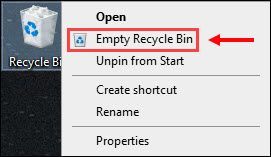
ఇది పూర్తయిన తర్వాత, ఇది ట్రిక్ చేస్తే మీ గేమ్ ఆడండి.
3. అనవసరమైన ప్రోగ్రామ్లను నిలిపివేయండి
బ్రౌజర్లు, గేమ్ లాంచర్లు, యాంటీ-వైరస్ సాఫ్ట్వేర్ వంటి ప్రోగ్రామ్లు CPU ఇంటెన్సివ్గా ఉంటాయి. కాబట్టి మీరు గేమ్ ఆడుతున్నప్పుడు వాటిని నడుపుతున్నట్లయితే, మీరు గేమ్ నత్తిగా మాట్లాడే అవకాశం ఉంది. దాన్ని పరిష్కరించడానికి, మీరు గేమ్లో ఉన్నప్పుడు అమలు చేయాల్సిన అవసరం లేని ప్రోగ్రామ్లను ముగించాలి. కానీ మీరు Windows అమలు చేయడానికి అవసరమైన ప్రక్రియలను ముగించకూడదని జాగ్రత్తగా ఉండండి, లేకుంటే మీ కంప్యూటర్ సరిగ్గా పని చేయడంలో విఫలం కావచ్చు.
నేపథ్యంలో నడుస్తున్న ముగింపు ప్రోగ్రామ్లు ఇక్కడ ఉన్నాయి:
1) టాస్క్బార్పై కుడి-క్లిక్ చేయండి. అప్పుడు ఎంచుకోండి టాస్క్ మేనేజర్ ఎంపికల జాబితా నుండి.
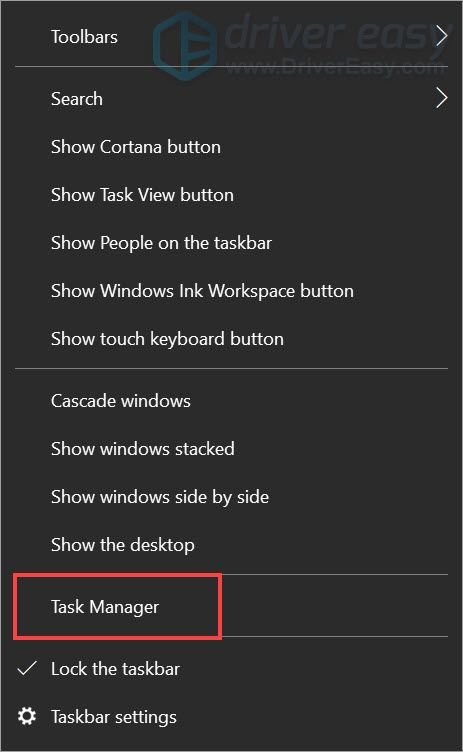
2) లో ప్రక్రియలు tab, జాబితా నుండి ఎక్కువ CPUని ఉపయోగిస్తున్న ప్రోగ్రామ్లను తనిఖీ చేయండి. అప్పుడు ఆ ప్రోగ్రామ్లపై కుడి క్లిక్ చేసి ఎంచుకోండి పనిని ముగించండి .
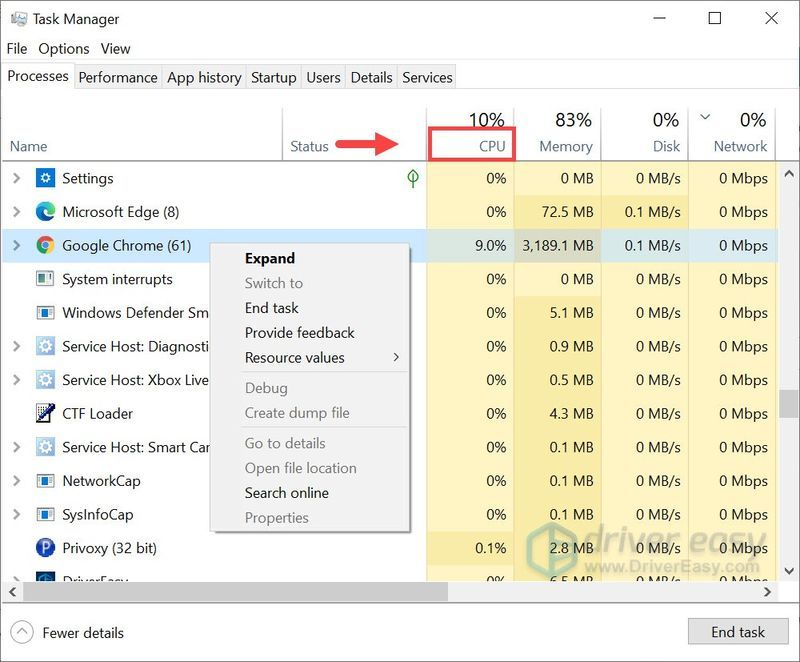
3) లో మొదలుపెట్టు ట్యాబ్, మీరు సిస్టమ్ బూట్లో కొన్ని ప్రోగ్రామ్లను ప్రారంభించకుండా నిరోధించవచ్చు. ఇది మీ PCని ఉపయోగిస్తున్నప్పుడు మీ మొత్తం cpu వినియోగాన్ని తగ్గిస్తుంది.
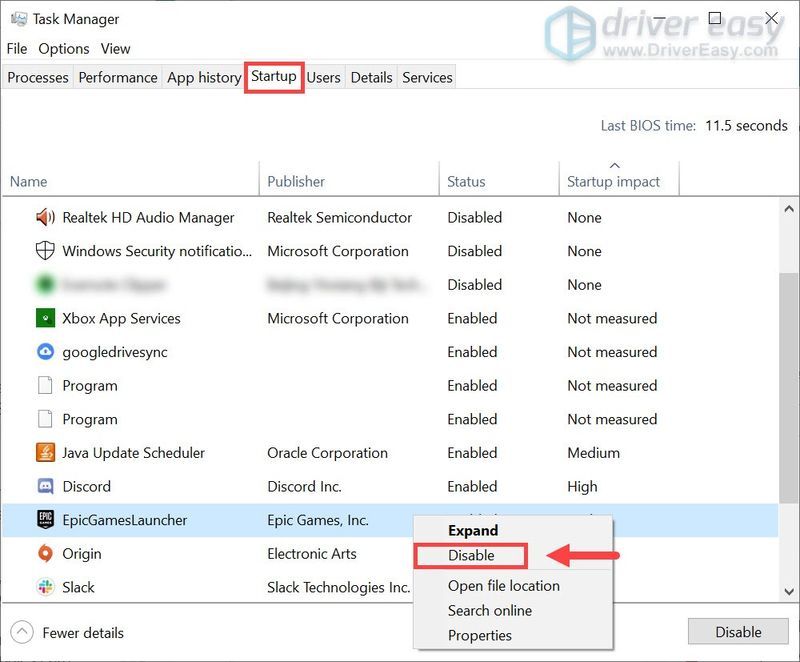
మీరు వీటిని పూర్తి చేసిన తర్వాత, ఇది పని చేస్తుందో లేదో తనిఖీ చేయడానికి మీ గేమ్ను ప్రారంభించడాన్ని ప్రయత్నించండి.
4. మీ గ్రాఫిక్స్ డ్రైవర్ను అప్డేట్ చేయండి
కాలం చెల్లిన డ్రైవర్లను ఉపయోగించడం పనితీరును ప్రభావితం చేస్తుంది. మీరు మీ గ్రాఫిక్స్ డ్రైవర్ను చివరిసారిగా ఎప్పుడు అప్డేట్ చేశారో మీకు గుర్తులేకపోతే, మీరు ఇప్పుడే దీన్ని చేయాలి. ఎందుకంటే డ్రైవర్ అప్డేట్లు బగ్ పరిష్కారాలతో వస్తాయి మరియు గేమ్ నత్తిగా మాట్లాడే సమస్యను పరిష్కరించడంలో కూడా మీకు సహాయపడవచ్చు. అలాగే, ఈ సర్దుబాటు అతిపెద్ద వ్యత్యాసాన్ని కలిగిస్తుంది.
మీరు మీ గ్రాఫిక్స్ డ్రైవర్లను అప్డేట్ చేయడానికి ప్రధానంగా రెండు మార్గాలు ఉన్నాయి: మానవీయంగా మరియు స్వయంచాలకంగా .
ఎంపిక 1 - మీ గ్రాఫిక్స్ డ్రైవర్లను మాన్యువల్గా అప్డేట్ చేయండి
మీ వీడియో కార్డ్ డ్రైవర్ను మాన్యువల్గా అప్డేట్ చేయడానికి, మీరు అధికారిక వెబ్సైట్కి వెళ్లవచ్చు:
NVIDIA
AMD
ఆపై మీ విండోస్ వెర్షన్కు సంబంధించిన డ్రైవర్ను కనుగొని, దాన్ని మాన్యువల్గా డౌన్లోడ్ చేయండి. మీరు మీ సిస్టమ్ కోసం సరైన డ్రైవర్ను డౌన్లోడ్ చేసిన తర్వాత, డౌన్లోడ్ చేసిన ఫైల్పై డబుల్ క్లిక్ చేసి, దాన్ని ఇన్స్టాల్ చేయడానికి స్క్రీన్పై సూచనలను అనుసరించండి.
ఎంపిక 2: మీ వీడియో కార్డ్ డ్రైవర్ను స్వయంచాలకంగా నవీకరించండి (సిఫార్సు చేయబడింది)
గ్రాఫిక్స్ డ్రైవర్లను మాన్యువల్గా అప్డేట్ చేయడానికి కొంత సమయం మరియు ఓపిక పడుతుంది. భవిష్యత్తులో గేమ్ను ఆడుతున్నప్పుడు మీరు డ్రైవర్ల అప్డేట్లకు సంబంధించిన ఇతర సమస్యలను ఎదుర్కొంటే, మీరు మీ స్వంతంగా తాజా డ్రైవర్లను డౌన్లోడ్ చేయడం మరియు ఇన్స్టాల్ చేయడంలో మళ్లీ ఇబ్బంది పడవలసి ఉంటుంది. కాబట్టి మీ సమయాన్ని ఆదా చేయడానికి, ఉపయోగించమని మేము సిఫార్సు చేస్తున్నాము డ్రైవర్ ఈజీ డ్రైవర్ల నవీకరణల కోసం మీ గొప్ప ఎంపిక.
డ్రైవర్ ఈజీ అనేది మీ సిస్టమ్ను స్వయంచాలకంగా గుర్తించి, దానికి సరైన డ్రైవర్లను కనుగొనే ఉపయోగకరమైన సాధనం. మీ కంప్యూటర్ ఏ సిస్టమ్ రన్ అవుతుందో ఖచ్చితంగా తెలుసుకోవాల్సిన అవసరం లేదు లేదా తప్పు డ్రైవర్ను డౌన్లోడ్ చేసి ఇన్స్టాల్ చేసే ప్రమాదం లేదు.
డ్రైవర్ ఈజీతో మీరు మీ డ్రైవర్లను ఎలా అప్డేట్ చేయవచ్చో ఇక్కడ ఉంది:
ఒకటి) డౌన్లోడ్ చేయండి మరియు డ్రైవర్ ఈజీని ఇన్స్టాల్ చేయండి.
2) డ్రైవర్ ఈజీని రన్ చేసి, క్లిక్ చేయండి ఇప్పుడు స్కాన్ చేయండి బటన్. డ్రైవర్ ఈజీ మీ కంప్యూటర్ని స్కాన్ చేస్తుంది మరియు ఏదైనా సమస్య డ్రైవర్లను గుర్తించండి .
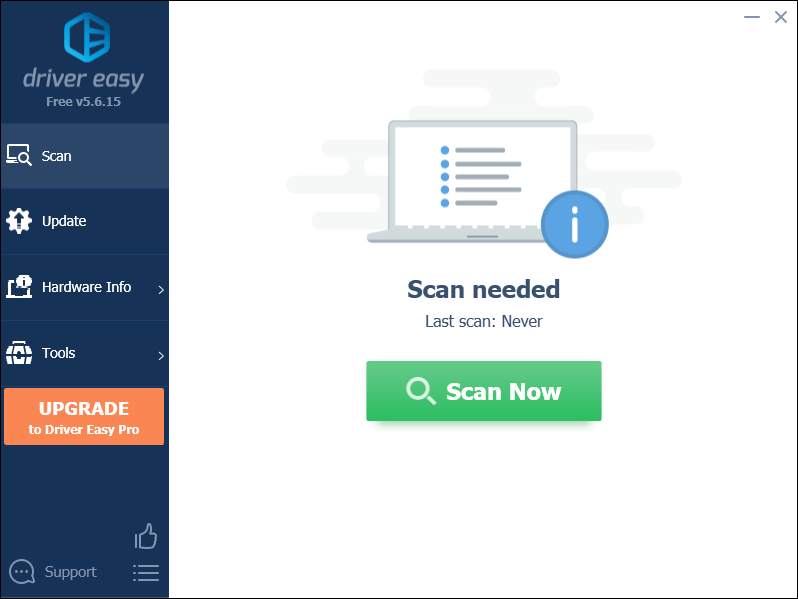
3) క్లిక్ చేయండి నవీకరించు ఆ డ్రైవర్ యొక్క సరైన సంస్కరణను స్వయంచాలకంగా డౌన్లోడ్ చేయడానికి ఫ్లాగ్ చేయబడిన డ్రైవర్ పక్కన ఉన్న బటన్, ఆపై మీరు దీన్ని మాన్యువల్గా ఇన్స్టాల్ చేయవచ్చు (మీరు దీన్ని ఉచిత సంస్కరణతో చేయవచ్చు).
లేదా క్లిక్ చేయండి అన్నీ నవీకరించండి యొక్క సరైన సంస్కరణను స్వయంచాలకంగా డౌన్లోడ్ చేసి, ఇన్స్టాల్ చేయడానికి అన్ని మీ సిస్టమ్లో తప్పిపోయిన లేదా గడువు ముగిసిన డ్రైవర్లు. (దీనికి ఇది అవసరం ప్రో వెర్షన్ తో వస్తుంది పూర్తి మద్దతు మరియు ఎ 30-రోజుల మనీ-బ్యాక్ హామీ. మీరు అన్నింటినీ అప్డేట్ చేయి క్లిక్ చేసినప్పుడు అప్గ్రేడ్ చేయమని మీరు ప్రాంప్ట్ చేయబడతారు.)
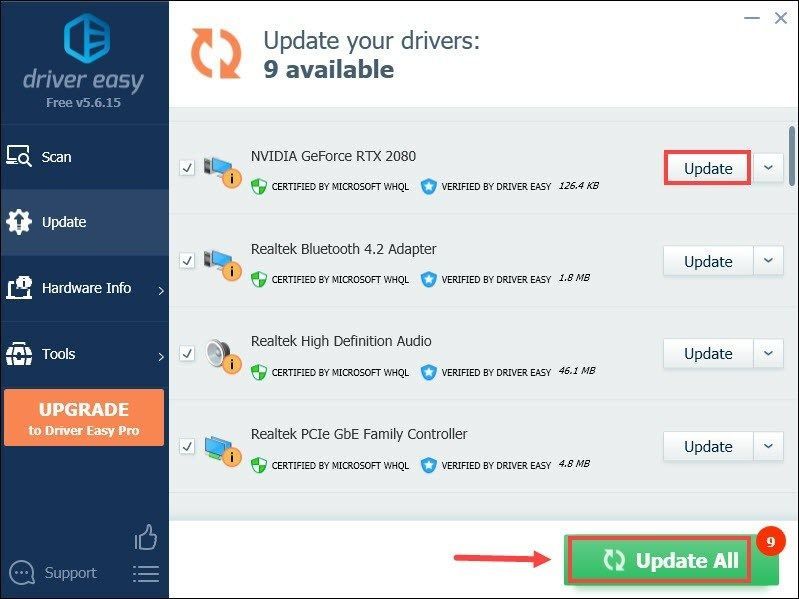 డ్రైవర్ ఈజీ యొక్క ప్రో వెర్షన్ పూర్తి సాంకేతిక మద్దతుతో వస్తుంది. మీకు సహాయం కావాలంటే, దయచేసి సంప్రదించండి డ్రైవర్ ఈజీ మద్దతు బృందం వద్ద .
డ్రైవర్ ఈజీ యొక్క ప్రో వెర్షన్ పూర్తి సాంకేతిక మద్దతుతో వస్తుంది. మీకు సహాయం కావాలంటే, దయచేసి సంప్రదించండి డ్రైవర్ ఈజీ మద్దతు బృందం వద్ద . మీ డ్రైవర్లను అప్డేట్ చేసిన తర్వాత, మీ కంప్యూటర్ను పునఃప్రారంభించి, సమస్య పరిష్కరించబడిందో లేదో తనిఖీ చేయడానికి మీ గేమ్ని ప్రారంభించండి.
5. పూర్తి స్క్రీన్ ఆప్టిమైజేషన్లను నిలిపివేయండి
పూర్తి స్క్రీన్ ఆప్టిమైజేషన్లు గేమర్ల కోసం మొత్తం స్క్రీన్ను తీయడానికి, పూర్తి వేగంతో అమలు చేయడానికి, వేగవంతమైన ఆల్ట్-ట్యాబ్ స్విచింగ్కు మద్దతు ఇవ్వడానికి మరియు ఓవర్లేలకు మద్దతు ఇవ్వడానికి రూపొందించబడ్డాయి. కానీ మీరు పూర్తి స్క్రీన్ ఆప్టిమైజేషన్లను ఎనేబుల్ చేసినప్పుడు నిర్దిష్ట గేమ్లు పనితీరు సమస్యల వల్ల ప్రభావితమవుతాయి. కాబట్టి దాన్ని పరిష్కరించడానికి, మీరు దీన్ని డిసేబుల్ చేయాలి ఆవిరి లేదా సత్వరమార్గం .
ఆవిరి మీద
1) మీ స్టీమ్ క్లయింట్ని తెరవండి. కింద గ్రంధాలయం , మీ గేమ్ శీర్షికపై కుడి-క్లిక్ చేసి, ఎంచుకోండి లక్షణాలు .
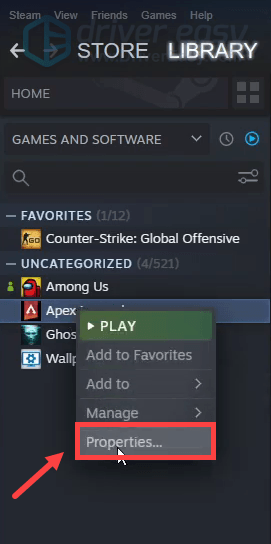
2) ఎంచుకోండి స్థానిక ఫైల్లు ట్యాబ్ మరియు క్లిక్ చేయండి స్థానిక ఫైల్లను బ్రౌజ్ చేయండి... మరియు మీరు గేమ్ ఇన్స్టాలేషన్ డైరెక్టరీకి మళ్లించబడతారు.
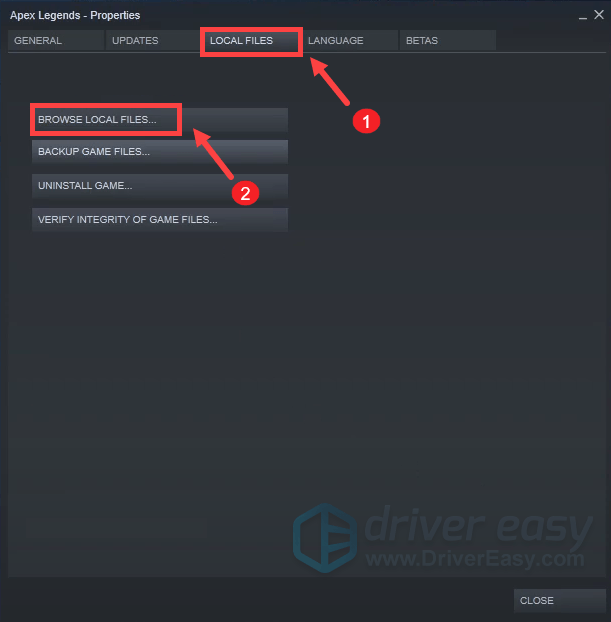
3) గుర్తించండి r5apex .exe. దానిపై కుడి-క్లిక్ చేసి, ఎంచుకోండి లక్షణాలు .
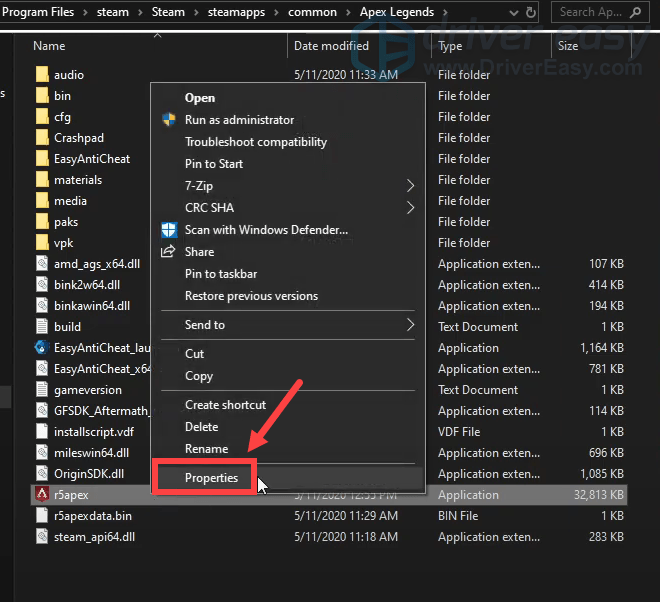
4) ఎంచుకోండి అనుకూలత ట్యాబ్ మరియు తనిఖీ పూర్తి స్క్రీన్ ఆప్టిమైజేషన్లను నిలిపివేయండి . అప్పుడు క్లిక్ చేయండి వర్తించు > సరే మార్పులను సేవ్ చేయడానికి.
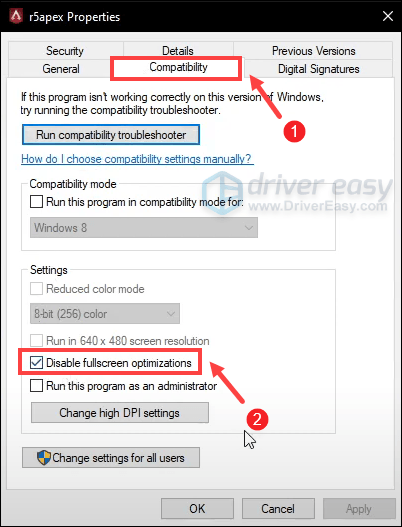
ఇప్పుడు మీ గేమ్ మెరుగ్గా ఉందో లేదో తనిఖీ చేయడానికి ప్రారంభించండి. మీరు ఇప్పటికీ సటర్లను ఎదుర్కొంటుంటే, పరిష్కరించడానికి కొనసాగండి.
సత్వరమార్గం నుండి
1) మీ డెస్క్టాప్ నుండి, సత్వరమార్గంపై కుడి-క్లిక్ చేసి, ఎంచుకోండి ఫైల్ స్థానాన్ని తెరవండి .
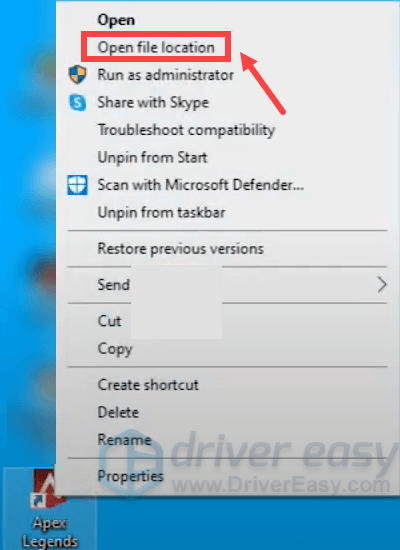
2) గుర్తించండి r2apex .exe. దానిపై కుడి-క్లిక్ చేసి, ఎంచుకోండి లక్షణాలు .
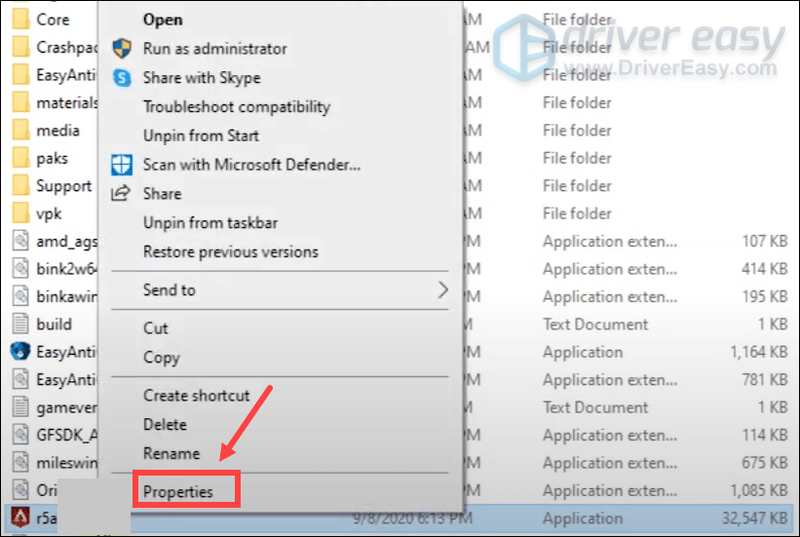
3) ఎంచుకోండి అనుకూలత ట్యాబ్ మరియు తనిఖీ పూర్తి స్క్రీన్ ఆప్టిమైజేషన్లను నిలిపివేయండి . అప్పుడు క్లిక్ చేయండి వర్తించు > సరే మార్పులను సేవ్ చేయడానికి.
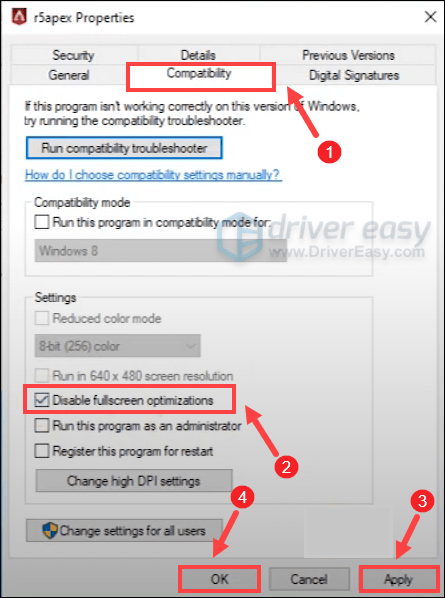
ఫుల్స్క్రీన్ ఆప్టిమైజేషన్లను డిజేబుల్ చేయడం వల్ల మీ గేమ్లో ఎలాంటి మార్పులు జరగకపోతే, తదుపరి పరిష్కారాన్ని ప్రయత్నించండి.
6. గేమ్ ఫైల్లను ధృవీకరించండి
గేమ్లో ఫైల్లు తప్పిపోయిన లేదా పాడైపోయినట్లయితే, నత్తిగా మాట్లాడటం సమస్య సంభవించవచ్చు. ఇది అపరాధి కాదా అని తనిఖీ చేయడానికి, మీరు గేమ్ ఫైల్లను ధృవీకరించాలి.
మీరు ఇందులో అపెక్స్ లెజెండ్స్ని ప్లే చేస్తున్నారు:
ఆవిరి
మూలం
ఆవిరి మీద
1) మీ స్టీమ్ క్లయింట్ని తెరవండి. కింద గ్రంధాలయం , మీ గేమ్ శీర్షికపై కుడి-క్లిక్ చేసి, ఎంచుకోండి లక్షణాలు .
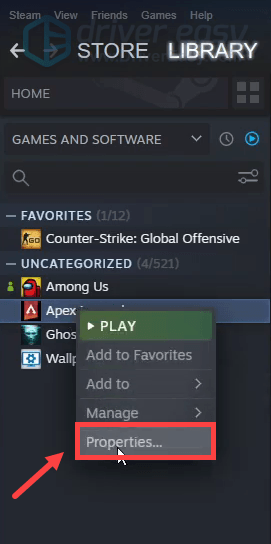
2) ఎంచుకోండి స్థానిక ఫైల్లు ట్యాబ్ మరియు క్లిక్ చేయండి గేమ్ ఫైల్ల సమగ్రతను ధృవీకరించండి... .
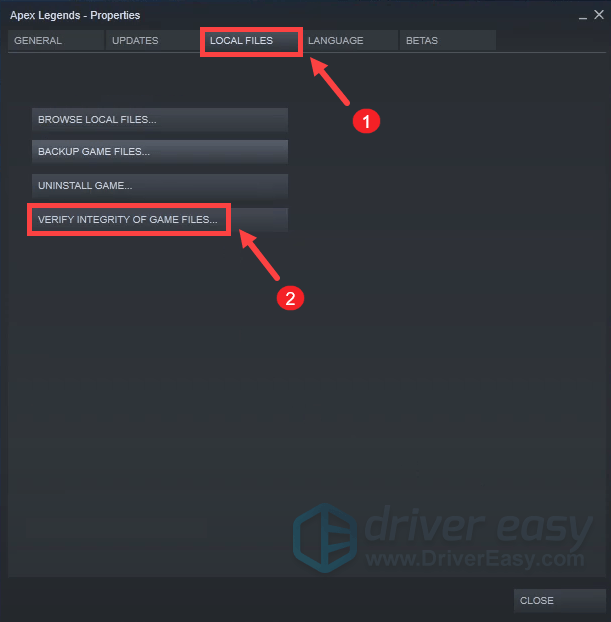
ఈ ప్రక్రియకు కొన్ని నిమిషాలు పట్టవచ్చు. ఇది పూర్తయ్యే వరకు వేచి ఉండండి.
మూలం మీద
1) మీ ఖాతాలోకి ఆరిజిన్ క్లయింట్ adn సైన్ని తెరవండి. ఎడమ పేన్లో, క్లిక్ చేయండి నా గేమ్ గ్రంధాలయం . ట్యాబ్ లోపల, అపెక్స్ లెజెండ్స్పై కుడి-క్లిక్ చేసి, ఎంచుకోండి మరమ్మత్తు .
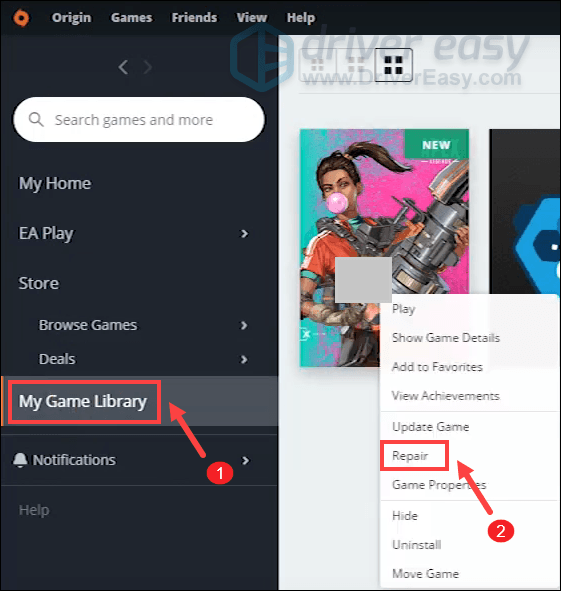
ఇది గేమ్ ఫైల్లను ధృవీకరించడం ప్రారంభిస్తుంది. ఒకసారి పూర్తి చేసిన తర్వాత, ఇది ఏవైనా తప్పిపోయిన ఫైల్లను స్వయంచాలకంగా డౌన్లోడ్ చేస్తుంది మరియు పాడైన ఫైల్లు ఏవైనా ఉంటే వాటిని భర్తీ చేస్తుంది.
ముగింపులో, పాత గ్రాఫిక్స్ డ్రైవర్ నుండి కొన్ని డిఫాల్ట్ సెట్టింగ్ల వరకు నత్తిగా మాట్లాడే సమస్యను కలిగించే అనేక అంశాలు ఉన్నాయి. కానీ ఆశాజనక, ఈ పోస్ట్లోని పరిష్కారాలతో, మీరు గేమ్లో గుర్తించదగిన మార్పులను చూడగలుగుతారు. మరిన్ని సూచనలు లేదా ప్రశ్నల కోసం, దయచేసి దిగువన మాకు ఒక వ్యాఖ్యను ఇవ్వండి. మేము వీలైనంత త్వరగా మిమ్మల్ని సంప్రదిస్తాము.




![[స్థిరమైనది] తార్కోవ్ నుండి తప్పించుకోవడం PCలో క్రాష్ అవుతూనే ఉంటుంది](https://letmeknow.ch/img/knowledge/13/escape-from-tarkov-keeps-crashing-pc.jpg)
![[పరిష్కరించబడింది] COD Warzone Dev లోపం 6328 – 2022 చిట్కాలు](https://letmeknow.ch/img/knowledge/70/cod-warzone-dev-error-6328-2022-tips.jpg)
